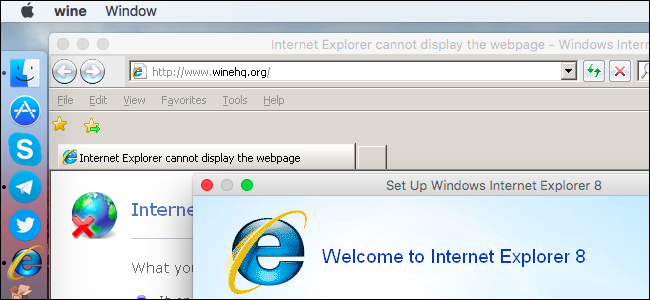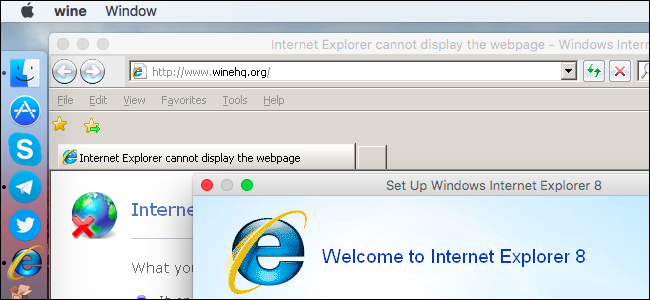
Le vin est un programme open source pour exécuter des logiciels Windows sur la non-systèmes d’exploitation Windows. Alors qu’il est le plus souvent utilisé sous Linux, le Vin peut exécuter Windows logiciel directement sur un Mac, sans nécessiter une licence de Windows ou qui ont besoin de Windows en cours d’exécution en arrière-plan.
Ce n’est pas nécessairement la meilleure option si vous souhaitez exécuter des logiciels Windows sur un Mac. Le vin n’est pas parfait, et non pas chaque application s’exécute dans l’idéal. Certaines applications de crash ou pas du tout. Les machines virtuelles et Boot Camp sont de plus solide comme le roc, mais ils ne ajouter plus de surcharge et nécessitent une installation de Windows. Pour les applications qui fonctionnent, cependant, le Vin peut être extrêmement utile.
Comment Télécharger de Vin sur un Mac
ARTICLE 5 Façons d’Exécuter des Logiciels Windows sur un Mac
5 Façons d’Exécuter des Logiciels Windows sur un Mac
Les Macs ont essor de l’écosystème du logiciel, mais certains programmes encore seulement sous Windows. Si vous souhaitez utiliser d’affaires… [Lire l’Article]
Il y a plusieurs façons d’obtenir de Vin sur un Mac. L’officiel du site web du projet à WineHQ offre désormais officiel des versions de Wine pour Mac OS X. Cependant, ceux qui ne sont pas nécessairement la meilleure option. Ces Vins binaires vous permettent d’exécuter des logiciels Windows, mais ne fournit pas utile d’outils graphiques pour l’installation et la configuration des applications courantes, de sorte qu’ils sont meilleurs pour les utilisateurs avancés déjà familier avec le Vin.
Au lieu de cela, vous devriez probablement envisager un tiers des projets qui prennent le Vin de code source et de construire une interface plus pratique sur le dessus de celui-ci, qui vous permet de rapidement installer et configurer des applications courantes. Ils ont souvent d’effectuer des réglages que vous auriez à effectuer à la main si vous avez été en utilisant les barebones Vin logiciel. Ils ont leur propre logiciel Wine, trop, de sorte que vous n’avez qu’à télécharger une chose.
D’outils tiers comprennent WineBottler, PlayOnMac, et Wineskin. Il y a aussi le commercial CrossOver Mac, qui est la seule application ici vous avez à payer pour. Nous allons utiliser WineBottler pour ce tutoriel, comme il semble l’option la plus populaire parmi les utilisateurs de Mac. Il peut créer des Mac .application des ensembles de programmes de Windows. Les autres applications de tiers fonctionnent de la même façon.
Comment faire pour Exécuter des Logiciels Windows sur un Mac Avec WineBottler
Pour commencer, téléchargez WineBottler. Assurez-vous de télécharger une version qui fonctionne avec votre version de Mac OS X. Lorsque cet article a été écrit, ce qui veut dire OS X El Capitan et Yosemite utilisateurs nécessaire pour télécharger la version 1.8.
Ouvrir le fichier DMG téléchargé. Faites glisser et déposez les deux Vins et WineBottler applications de votre dossier Applications à installer, tout comme vous le feriez pour tout autre application Mac. Vous pouvez alors lancer WineBottler à partir de votre dossier Applications.
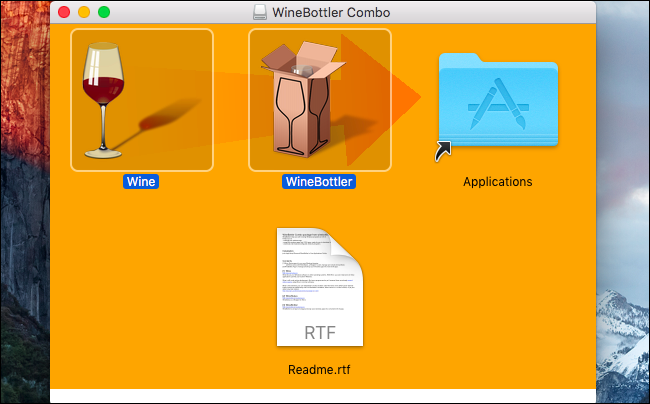
WineBottler énumère un certain nombre de programmes différents, vous pouvez facilement l’installer. Par exemple, vous pouvez installer les différentes versions d’Internet Explorer si vous avez besoin de tester les sites web avec eux sur votre Mac. La version Windows de Vapeur est disponible et qui pourrait vous permettre d’exécuter certains Windows uniquement des jeux sur votre Mac. Choisissez une de ces options et WineBottler va automatiquement télécharger, d’installer et de configurer ces applications pour vous.
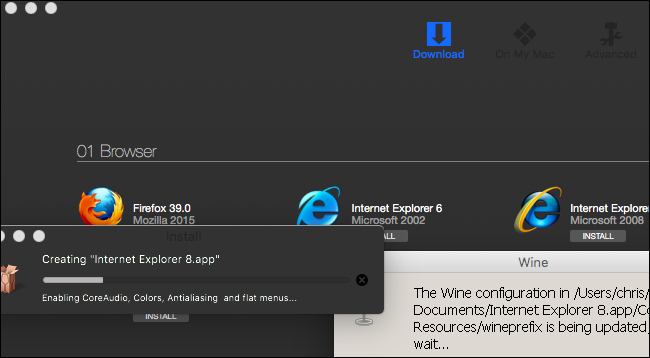
L’application installée apparaîtra sous “Sur Mon Mac” dans le WineBottler fenêtre. Vous pouvez les désinstaller à partir d’ici, si vous le souhaitez. Cliquez sur une application et il va se lancer dans une fenêtre, en recevant sa propre icône sur votre dock.
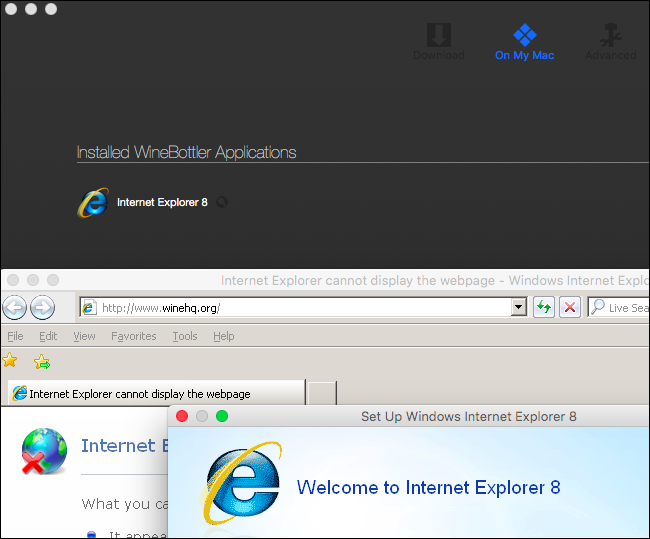
Exécuter une autre application qui n’apparaît pas dans la WineBottler liste, vous pouvez vous suffit de le télécharger, puis cliquez-droit ou Ctrl-clic sur sa .exe fichier, sélectionnez Ouvrir Avec > Vin.
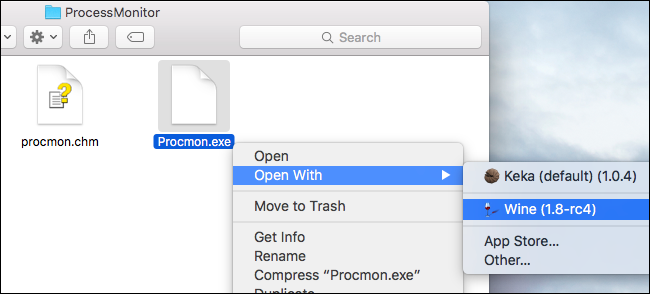
WineBottler vous permet d’exécuter rapidement les .exe directement, si vous le souhaitez. Vous pouvez également choisir d’installer l’application sur un Mac .application fichier créé par WineBottler.
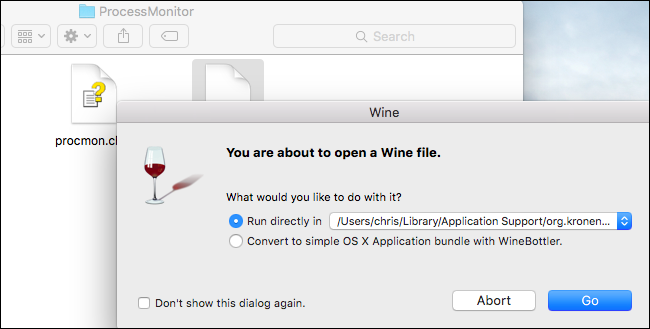
Si vous choisissez de le convertir à une application OS X bundle, vous serez redirigé vers l’écran de pointe en WineBottler. Fournir l’ .exe fichier utilisé pour installer l’application et vous pouvez l’installer dans un .application à l’aide des options ici. Selon l’application, vous pouvez avoir besoin de diverses bibliothèques de tiers à partir de la Winetricks liste, DLL options de remplacement, ou de l’exécution des arguments ici pour le faire fonctionner.
Cependant, qui n’est pas souvent nécessaire–il suffit de l’exécution .les fichiers exe directement avec le Vin doit généralement travail.
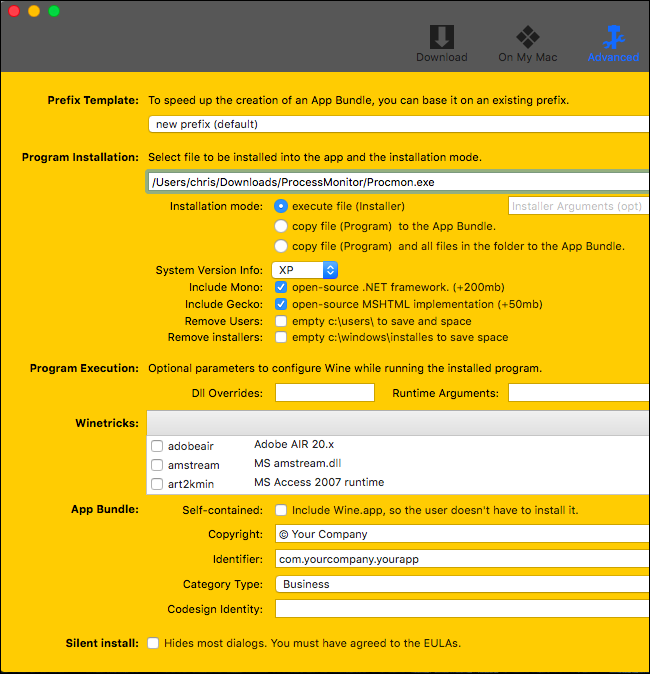
Si vous ne pouvez pas obtenir une demande de travail, vous devez effectuer une recherche sur le web pour son nom et “vin” ou de “winebottler” pour obtenir des conseils sur les fonctions avancées vous pourriez avoir besoin.
Gardez à l’esprit que WineBottler est préférable si vous avez un seul programme ou une poignée de programmes qui fonctionnent bien. Si vous prévoyez de tester un grand nombre de logiciels ou de vous servir de logiciels de Vin ne supporte pas bien, vous aurez un bien meilleur temps juste en l’exécutant dans une machine virtuelle. Ceux-ci offrent plus ou moins de la garantie de compatibilité avec le logiciel Windows sur un Mac.